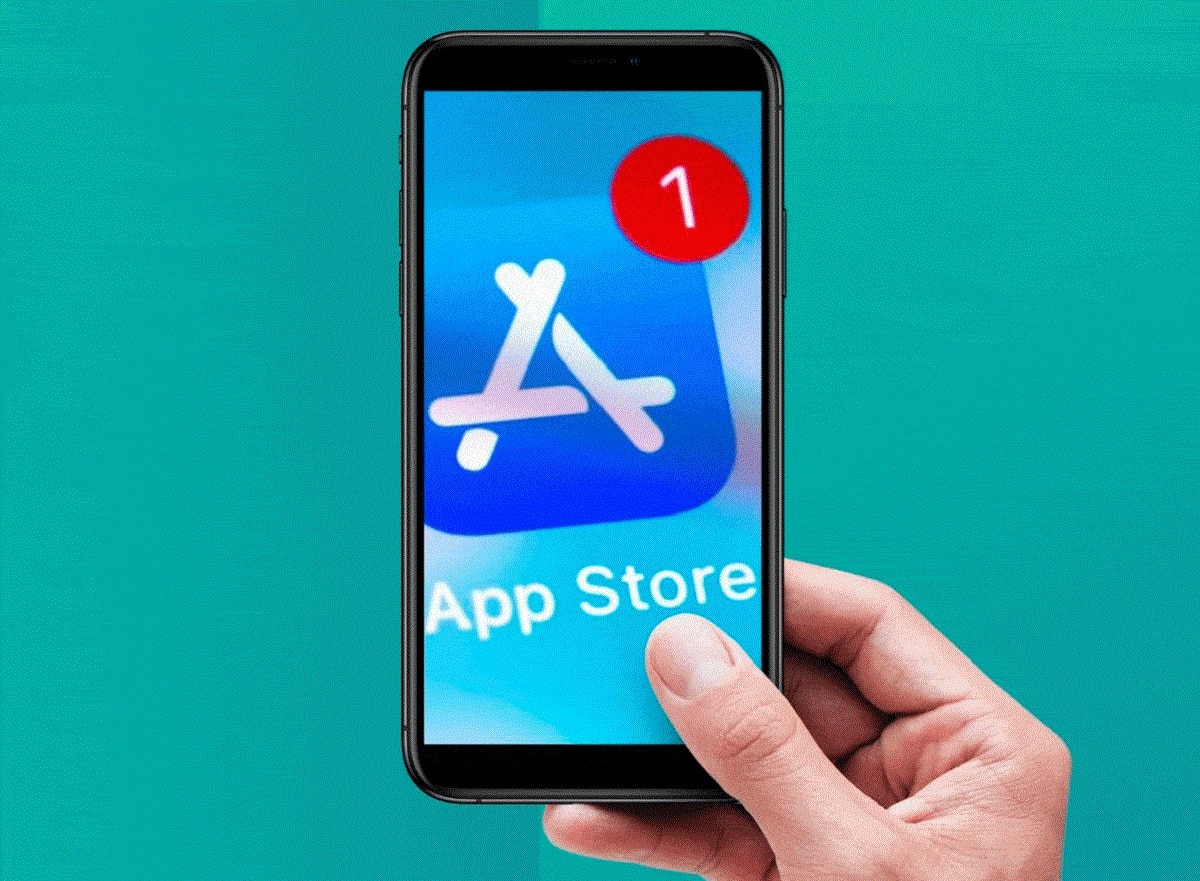
Når du får en ny telefon er en av de første tingene du vil begynne å gjøre last ned alle apper som du har tilgjengelig og dermed kunne nyte dem. Noen ganger genereres det imidlertid feil selv for å oppdatere de du allerede har installert, dette skyldes forskjellige faktorer.
Men, hvis du virkelig bryr deg om situasjonen og stadig stille deg selv spørsmålet omHvorfor kan jeg ikke laste ned apper fra min iPhone? Nedenfor vil vi forklare mulige årsaker, og alle løsningene du kan utføre slik at du ikke går glipp av noen app.
Hvorfor kan jeg ikke laste ned apper fra enheten min?
Det kan være mange grunner til at appbutikken din ikke lar deg laste ned noen, inkludert feilen kan være så stor at den ikke lar deg oppdatere de du allerede har inkludert i telefonen.
Selv om det kan være en situasjon der du har mange tvil, bør du ikke bekymre deg, her finner du løsningen for alt dette, det beste er at det ikke bare er en, det er mange, og derfor kan du velge den ene for deg.preferanse, ja, du bør gjøre det når du kjenner roten til problemet. Så tatt dette i betraktning, er noen av årsakene følgende:
- Ikke logg på Apple-konto.
- Har ikke en god internettforbindelse enten med mobildata eller et Wi-Fi-nettverk.
- Det feiler direkte i applikasjonen.
- Feil i appbutikken.
- Ha restriksjonsalternativet aktivt.
- Utdatert enhet.
Hva er løsningene for å laste ned programmer uten problemer?
Når du kjenner alle årsakene, er det lettere å finne løsningen som kan hjelpe deg med problemet. Som nevnt ovenfor er det mange alternativer du har å velge mellom, og så overlater vi dem til deg:
Logg på med Apple-ID-en din
Mange ganger er problemet fordi du har en ny telefon, og fortsatt Du er ikke logget på Apple ID-kontoen din, uten dette kan du ikke laste ned noen form for applikasjon. For å utføre prosessen, må du bare klikke på knappen som er plassert i høyre hjørne av skjermen, når du går inn i App Store og skriver inn dine personlige data, Hvis du ikke har en konto, må du opprette en. siden det er den eneste måten du kan begynne å laste ned apper på.
Sjekk forbindelsen din
Uavhengig av hvilken type tilkobling du har, må du bekrefte den, siden hvis den ikke er aktiv, vil det være umulig å starte nedlasting av noen applikasjoner. Et viktig aspekt er også å evaluere kvaliteten på forbindelsen, fordi det er ubrukelig å være tilkoblet, men rekkevidden til nettverket er dårlig.
Start appen på nytt
Å starte applikasjonene på nytt er et annet alternativ du har i tilfelle du ikke kan oppdatere den, eller fullføre nedlastingen. Hvis du har en av de nyeste telefonene bør du lese iPhone Xs Max, for å vite i detalj hvordan du kan tilbakestille den.
Ved eldre modeller må du trykk lenge på appikonet, og flere alternativer vises: »gjenoppta nedlasting, pause eller avbryt». Hvis nedlastingen er satt på pause, må du trykke på det første alternativet, men hvis problemet vedvarer kan du selv sette den på pause og fortsette igjen til den fungerer.
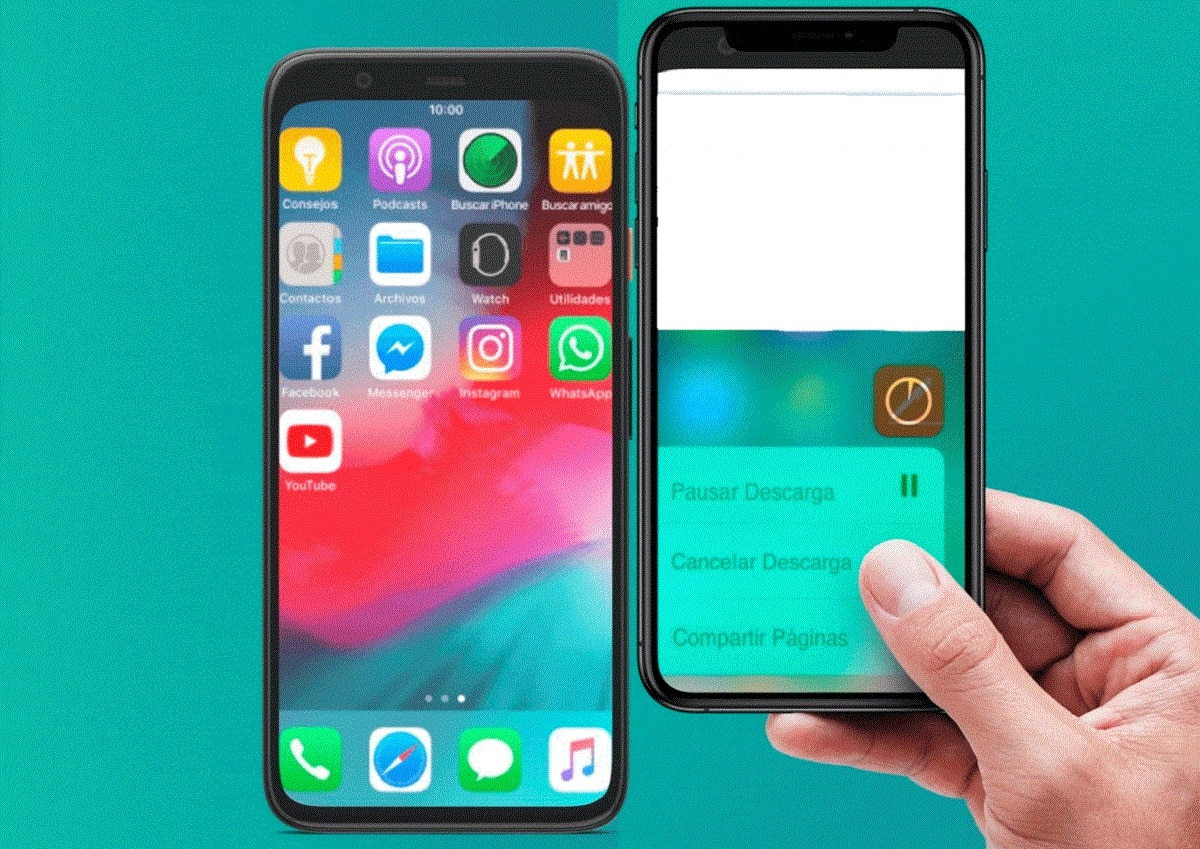
Start enheten på nytt
Hvis du legger merke til at det vises hvite linjer på skjermen eller fargen begynner å falme når du vil laste ned en applikasjon, er det mest sannsynlig at operasjonen er satt på pause eller at den har et problem som kan løses ved å starte den på nytt. Du må bare starte på nytt, og når den slår seg på, gå inn i App Store igjen, og start nedlastingen på nytt.
lukk økten
I tilfelle problemet fortsatt ikke er løst, er et annet alternativ du kan bruke å logge ut av kontoen din i App Store, det er også en enkel prosess. Du må gå inn i telefoninnstillingene, se etter alternativet for »iTunes Store og App Store», når du er der, må du velge Apple ID, og ''Logg av'.
Etter dette er det du bør gjøre logg på kontoen din, og prøv på nytt å laste ned applikasjonen. Bruk av denne metoden løser raskt problemet ettersom det mange ganger forårsaker feil i driften av appbutikken.
tømme bufferen
Et annet alternativ for å løse problemet med å ikke kunne laste ned applikasjoner på din iPhone er tøm hurtigbufferen til App Store. Når du gjør dette, må du sørge for at all cachen som ble lagret er tømt, slik at appbutikken starter de ventende nedlastingene igjen uten feil.
Sørg for at du har lagringsplass
Ved mange anledninger er ikke problemet så alvorlig, og det skyldes at mobilenheten har ikke nok plass til å lagre applikasjonen. Av denne grunn, før du starter nedlastingen, må du sørge for at vekten på appen er mindre enn grensen din.
Hold iPhone oppdatert
Apple-selskapet oppdateres ofte for å kunne tilby bedre tjenester til brukerne. Dette er grunnen til at enhetsoppdateringer er tilgjengelige raskt og enkelt, mange ganger gjøres de automatisk, men det er tilfeller der de ikke er det.
Det er da du burde sørg for at iPhone har den nyeste versjonen av oppdateringen, siden det også påvirker nedlastingen av enkelte applikasjoner, spesielt hvis de er svært gamle modeller.
Slå av restriksjoner
Restriksjonene fungerer med det formål å blokkere noen funksjoner på telefonen, et av alternativene er relatert til nedlastingen av applikasjonene. Hvis de er aktive, er det stor sannsynlighet for at App Store ikke fungerer som den skal, eller bare ikke last ned noen apper.
- For å bekrefte denne informasjonen må du angi telefoninnstillingene og deretter klikke på »Generelt», »Tilgjengelighet» og plasser den forespurte koden.
- I applikasjonsinstallasjonsmenyen, du bør sjekke om skyveknappen er på eller av. På denne måten kan du vite om appene er blokkert eller ikke.
- Hvis den er på eller grønn, må du skyve til den vises av.
Gjenopprett fabrikkinnstillinger
Hvis ingen av alternativene ovenfor har fungert for deg ennå, bør du bruke dette. Det er en av de beste og mest komplette metodene som problemet skal løses med.
Tilbakestill telefoninnstillingene Det er et av de beste alternativene, men ikke alle brukere oppfordres til å gjøre det. Uansett, prosessen er veldig enkel:
- Gå til telefoninnstillingene dine "Generell".
- Trykk deretter på alternativet »gjenopprette'.
- Der må du velge »Hei'.
- Til slutt ber de deg om passordet, du må plassere det og bekrefte prosessen.
I tilfelle det ikke fungerer, kan det siste alternativet være slett alt innhold på telefonen, som ikke er det samme som å tilbakestille innstillinger. Men du må huske på at informasjonen på din iPhone vil bli fullstendig slettet.
- Tast inn innstillinger på telefonen, som i de foregående trinnene.
- Og i stedet for å trykke på tilbakestillingsalternativet, bør du klikke på » Slett innhold og innstillinger'.
- Til slutt må du skrive inn passordet ditt og bekrefte aktiviteten.